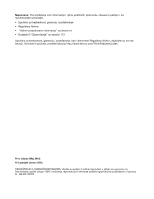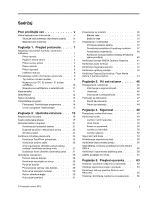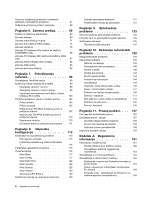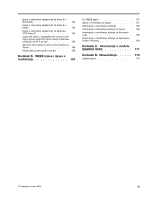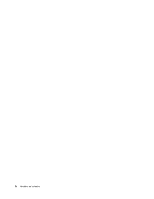Lenovo ThinkPad T430s (Serbian Latin) User Guide
Lenovo ThinkPad T430s Manual
 |
View all Lenovo ThinkPad T430s manuals
Add to My Manuals
Save this manual to your list of manuals |
Lenovo ThinkPad T430s manual content summary:
- Lenovo ThinkPad T430s | (Serbian Latin) User Guide - Page 1
Uputstvo za korisnike ThinkPad T430s i T430si - Lenovo ThinkPad T430s | (Serbian Latin) User Guide - Page 2
, kao i dokument Regulatory Notice, objavljeni su na veb lokaciji. Da biste ih pročitali, posetite lokaciju http://www.lenovo.com/ThinkPadUserGuides. Prvo izdanje (Maj 2012) © Copyright Lenovo 2012. OBAVEŠTENJE O OGRANIČENIM PRAVIMA: Ukoliko su podaci ili softver isporučeni u skladu sa ugovorom za - Lenovo ThinkPad T430s | (Serbian Latin) User Guide - Page 3
za jačinu i isključivanje zvuka . . . 23 Windows taster 24 Korišćenje UltraNav pokazivača 24 Korišćenje TrackPoint pokaziva 49 Lozinke i režim spavanja 49 Unos lozinki 49 Power-on password 50 Lozinka za hard disk 50 Lozinka nadzora 52 medijuma za spasavanje . . 66 © Copyright Lenovo 2012 i - Lenovo ThinkPad T430s | (Serbian Latin) User Guide - Page 4
Slim uređaja 94 Zamena SIM kartice 95 Zamena pomoćne baterije 96 Poglavlje 7. Poboljšavanje računara 99 Pronalaženje ThinkPad opcija 99 Korišćenje operativnog sistema Windows 7 114 Instaliranje upravljačkih programa 115 ThinkPad Setup 116 Meni Main 117 Meni Config 117 Meni Date/Time 124 - Lenovo ThinkPad T430s | (Serbian Latin) User Guide - Page 5
o usaglašenosti za proizvode čija je jačina električne struje manja ili jednaka vrednosti od 20 A po fazi 166 Servisne informacije o Lenovo proizvodima za Tajvan 166 Kada priključujete spoljni monitor . . . . . 166 Dodatak B. WEEE izjava i izjava o recikliranju 167 EU WEEE izjave 167 Izjave - Lenovo ThinkPad T430s | (Serbian Latin) User Guide - Page 6
iv Uputstvo za korisnike - Lenovo ThinkPad T430s | (Serbian Latin) User Guide - Page 7
računarom niti drugim stvarima, tj. tako da ni na jedan način ne budu podložni uticajima koji mogu ometati rad računara. © Copyright Lenovo 2012 v - Lenovo ThinkPad T430s | (Serbian Latin) User Guide - Page 8
. Sledite i zapamtite sve informacije koje ste dobili uz računar. Informacije u ovom dokumentu ne menjaju uslove kupovnog ugovora ili Lenovo® ograničene garancije. Da biste dobili više informacija, pogledajte "Informacije o garanciji" u dokumentu Uputstvo za bezbednost, garanciju i podešavanje koji - Lenovo ThinkPad T430s | (Serbian Latin) User Guide - Page 9
za servis i podršku pogledajte sledeću veb lokaciju: http://www.lenovo.com/support/phone Često proveravajte da li su računar i njegove komponente oš napajanje ili ispravljač za struju došli su u dodir sa vodom. • Proizvod je bio ispušten ili na bilo koji način oštećen. • Proizvod ne funkcioniše - Lenovo ThinkPad T430s | (Serbian Latin) User Guide - Page 10
što uklonite poklopac sa proizvoda koji ima kabl za napajanje, uvek prvo isključite proizvod i izvucite kabl iz utičnice za struju. Ako imate pitanja, obratite se Centru za korisničku podršku. Iako u računaru nema pokretnih delova nakon što isključite kabl za napajanje, sledeća upozorenja su - Lenovo ThinkPad T430s | (Serbian Latin) User Guide - Page 11
bez uzemljenja. Ako ne možete uključiti utikač u utičnicu, obratite se električaru za odobreni adapter za utičnicu ili zamenite utičnicu onom koja omogućuje ovu bezbednosnu opciju. Nikada ne preopterećujte elektri niti bilo kojeg drugog dela koji ima sledeću oznaku. © Copyright Lenovo 2012 ix - Lenovo ThinkPad T430s | (Serbian Latin) User Guide - Page 12
sadrže delove za popravku. Ako sumnjate da postoji neki problem sa ovim komponentama, obratite se serviseru. Spoljni uređaji OPREZ Opšta napomena o bateriji OPASNOST Lični računari koje proizvodi kompanija Lenovo sadrže dugmastu bateriju kojom se napaja sistemski sat. Takođe, mnogi mobilni proizvodi - Lenovo ThinkPad T430s | (Serbian Latin) User Guide - Page 13
dođe do eksplozije. Komplet baterija sadrži malu količinu štetnih supstanci. Da biste izbegli povrede: • Baterije menjajte samo onima koje preporučuje kompanija Lenovo. • Čuvajte komplet baterija dalje od vatre. • Ne izlažite ga vodi niti kiši. • Ne pokušavajte da ga rastavite. • Ne pokušavajte da - Lenovo ThinkPad T430s | (Serbian Latin) User Guide - Page 14
Perhloratni materijal - može zahtevati specijalno rukovanje. Pogledajte veb lokaciju www.dtsc.ca.gov/hazardouswaste/perchlorate Grejanje i ventilacija proizvoda OPASNOST Računari, ispravljači za struju i mnogi dodatni uređaji mogu da stvaraju toplotu kada su uključeni i kada se baterije pune. - Lenovo ThinkPad T430s | (Serbian Latin) User Guide - Page 15
računarom. Izjava o zakonskoj saglasnosti za laser OPREZ: Prilikom instaliranja laserskih proizvoda (kao što su CD-ROM uređaji, DVD uređaji, uređaji sa optičkom kablovima ili transmiteri) imajte na optičke instrumente i izbegavajte direktno izlaganje laserskom zraku. © Copyright Lenovo 2012 xiii - Lenovo ThinkPad T430s | (Serbian Latin) User Guide - Page 16
od 75 mV. Korišćenje slušalica koje nisu u saglasnosti sa EN 50332-2 može biti opasno zbog visokog nivoa zvučnog pritiska. Ako ste uz Lenovo računar dobili slušalice ili bubice, kombinacija slušalica ili bubica i računara već je u saglasnosti sa specifikacijama EN 50332-1. Ako koristite druge slu - Lenovo ThinkPad T430s | (Serbian Latin) User Guide - Page 17
je u državi Kaliforniji poznata kao uzročnik raka, urođenih mana i drugih bolesti reproduktivnog sistema. Operite ruke nakon rukovanja. Sačuvajte ova uputstva. © Copyright Lenovo 2012 xv - Lenovo ThinkPad T430s | (Serbian Latin) User Guide - Page 18
xvi Uputstvo za korisnike - Lenovo ThinkPad T430s | (Serbian Latin) User Guide - Page 19
potrebne da biste počeli da koristite računar. Prikaz spreda Ilustracija 1. Prikaz spreda modela ThinkPad T430s i T430si 1 Ugrađeni mikrofoni (na nekim modelima) 3 ThinkLight® svetlo 5 Dugme za č 6 Čitač otisaka prstiju (na nekim modelima) 8 Dodirna tabla 10 Crno dugme © Copyright Lenovo 2012 1 - Lenovo ThinkPad T430s | (Serbian Latin) User Guide - Page 20
sadrži Lenovo jedinstveni ne reaguje, izvadite adapter za napajanje rač Power Manager. 6 Čitač otisaka prstiju (na nekim modelima) Tehnologija potvrde identiteta pomoću otiska prsta vam omogućava da pomoću otiska prsta pokrenete računar, uđete u program ThinkPad Setup ili u operativni sistem Windows - Lenovo ThinkPad T430s | (Serbian Latin) User Guide - Page 21
Pogled s desne strane Ilustracija 2. Prikaz modela ThinkPad T430s i T430si sa desne strane 1 Sigurnosna ključaonica 3 Prekidač bežičnog radija 2 Serial Ultrabay™ Slim ležište 1 Sigurnosna ključaonica Kupite bezbednosnu kablovsku bravu koja odgovara - Lenovo ThinkPad T430s | (Serbian Latin) User Guide - Page 22
Prikaz sa leve strane Ilustracija 3. Prikaz modela ThinkPad T430s i T430si sa leve strane 1 Otvori za ventilator 3 Kombinovani audio priključak 5 Priključak za pametnu karticu (na nekim modelima) 2 USB 3.0 konektor 4 Priključak za čitač - Lenovo ThinkPad T430s | (Serbian Latin) User Guide - Page 23
kartice" na stranici 43. Prikaz odozdo Ilustracija 4. Prikaz modela ThinkPad T430s i T430si odozdo 1 Priključak za PCI Express Mini karticu ili mSATA SSD uređaj 4 Priključak za nadogradnju memorije 6 Priključak za SIM karticu 1 Priključak za PCI Express Mini karticu za bežični LAN/WiMAX Ra - Lenovo ThinkPad T430s | (Serbian Latin) User Guide - Page 24
moduli su dostupni kao opcije od kompanije Lenovo. Za više informacija pogledajte odeljak "Zamena kupljen, SIM kartica je možda već instalirana u priključak za SIM karticu. Power Manager da biste prilagodili postavke napajanja prema potrebi. Prikaz otpozadi Ilustracija 5. Prikaz modela ThinkPad T430s - Lenovo ThinkPad T430s | (Serbian Latin) User Guide - Page 25
i pametnih telefona kada je računar isključen, pod uslovom da je adapter za napajanje naizmeničnom strujom priključen. Ukoliko želite da punite ove ure omogućite Always On USB postavke u programu ThinkPad Setup i Power Manager. Za više informacija pogledajte odeljak "Meni Config" na stranici - Lenovo ThinkPad T430s | (Serbian Latin) User Guide - Page 26
i indikatore napajanja. Indikatori statusa prikazuju trenutni status računara. Indikatori statusa sistema 1 Indikator statusa za bežični LAN/WAN/WiMAX/Bluetooth • Zeleno: Funkcija bežične LAN, WAN, Bluetooth ili WiMAX veze je uključena. • Isključeno: Bežični mrežni uređaji su onemogućeni ili je be - Lenovo ThinkPad T430s | (Serbian Latin) User Guide - Page 27
Certificate of Authenticity, COA). Tip mašine i oznaka modela Tip mašine i oznaka modela identifikuju računar. Kada se obratite za pomoć kompaniji Lenovo, informacije o tipu mašine i modelu omogućavaju tehničarima za podršku da identifikuju računar i brzo pruže uslugu. Poglavlje 1. Pregled proizvoda - Lenovo ThinkPad T430s | (Serbian Latin) User Guide - Page 28
Tip mašine i model računara možete pronaći na nalepnici, kao što je prikazano u nastavku: Nalepnica sa FCC ID brojem i IC brojem certifikata FCC ID broj ili IC - Lenovo ThinkPad T430s | (Serbian Latin) User Guide - Page 29
" na stranici 87. Napomena: Dozvoljeno je korišćenje u računaru samo kartica za bežičnu LAN ili bežičnu WAN mrežu koje je odobrila kompanija Lenovo. Ukoliko instalirate neovlašćenu PCI Express Mini karticu koja nije odobrena za upotrebu u vašem računaru, računar se neće pokrenuti već samo prikazati - Lenovo ThinkPad T430s | (Serbian Latin) User Guide - Page 30
čki uređaj • Višenamenski rezač ili DVD-ROM uređaj (u zavisnosti od modela) Bežične funkcije • Integrisani bežični LAN • Integrisani Bluetooth (na nekim modelima) • Integrisani bežični WAN (na nekim modelima) • Integrisani WiMAX (na nekim modelima) Sigurnosne funkcije • Čitač otiska prsta (na nekim - Lenovo ThinkPad T430s | (Serbian Latin) User Guide - Page 31
) • Sinusni ulaz od 50 do 60 Hz • Ulazni napon ispravljača za struju: 100-240 V AC, od 50 do 60 Hz Komplet baterija • Litijum jonska (Li-Ion) baterija Radno okruženje U drugim računarskim rešenjima koje nudi kompanija Lenovo, idite na http://www.lenovo.com/support. Poglavlje 1. Pregled proizvoda 13 - Lenovo ThinkPad T430s | (Serbian Latin) User Guide - Page 32
mu pristupili. Napomena: Ukoliko je ikona programa u prozoru za navigaciju programa Lenovo ThinkVantage Tools zamagljena, to znači da ručno morate da instalirate program. veza Password Manager Bezbedno skladište lozinki Power Manager Kontrole napajanja Recovery Media Diskovi za fabri - Lenovo ThinkPad T430s | (Serbian Latin) User Guide - Page 33
i bezbednost Communications Utility Hardver i zvuk Fingerprint Software Sistem i bezbednost Hardver i zvuk Lenovo Solution Center Message Center Plus Mobile Broadband Connect Password Manager Power Manager Recovery Media Rescue and Recovery SimpleTap System Update Sistem i bezbednost Programi - Lenovo ThinkPad T430s | (Serbian Latin) User Guide - Page 34
Tools omogućava vam da lakše i bezbednije radite tako što vam pojednostavljuje pristup različitim tehnologijama, kao što su: • Lenovo Solution Center • Power Manager • Rescue and Recovery • System Update Message Center Plus Program Message Center Plus automatski prikazuje poruke o važnim obave - Lenovo ThinkPad T430s | (Serbian Latin) User Guide - Page 35
probleme sa Windows 7 nije prethodno instaliran program SimpleTap, možete ga preuzeti sa adrese http://www.lenovo.com/support. System Update Program System Update omogućava vam da preuzimate i instalirate softverske pakete (ThinkVantage programe, upravljačke programe za uređaje, UEFI BIOS - Lenovo ThinkPad T430s | (Serbian Latin) User Guide - Page 36
18 Uputstvo za korisnike - Lenovo ThinkPad T430s | (Serbian Latin) User Guide - Page 37
saveta koji će vam pomoći da optimizujete korišćenje prenosivog računara ThinkPad. Da biste bili sigurni da su performanse računara na najvišem za rešavanje problema i odgovori na najčešća pitanja: http://www.lenovo.com/support/faq Da li uputstvo za korisnike mogu da dobijem na drugom jeziku? - Lenovo ThinkPad T430s | (Serbian Latin) User Guide - Page 38
performansi i uštede energije, kreirajte i primenjujte energetske planove pomoću programa Power Manager. • Ukoliko će računar biti ugašen na duži Da biste rešili probleme u vezi sa priključivanjem na bežičnu mrežu, posetite veb lokaciju: http://www.lenovo.com/support/faq. • Iskoristite prednosti - Lenovo ThinkPad T430s | (Serbian Latin) User Guide - Page 39
prebacivanje računara u režim hibernacije, promenite postavke u programu Power Manager. Promena izlazne lokacije ekrana • Fn+F7 Prebacite prikaz širene radne površine) - Samo spoljašnji monitor Napomena: Kombinacija tastera Windows+P ima istu funkciju kao Fn+F7. Omogućavanje ili onemogućavanje bežič - Lenovo ThinkPad T430s | (Serbian Latin) User Guide - Page 40
Ove upravljačke programe možete da preuzmete sa lokacije http://www.lenovo.com/ThinkPadDrivers. Promena postavki kamere i audio postavki • Fn+F6 Pritisnite promenili podrazumevani nivo osvetljenosti, promenite postavke pomoću programa Power Manager. Multimedijalne kontrole • Fn+F10: Prethodna numera/ - Lenovo ThinkPad T430s | (Serbian Latin) User Guide - Page 41
zvuka. Podešavanje jačine zvuka Da biste podesili izlaznu jačinu zvuka ili jačinu zvuka za snimanje pod operativnim sistemom Windows 7, uradite sledeće: 1. Kliknite na Start ➙ Control Panel (Kontrolna tabla) ➙ Hardware and Sound (Hardver i zvuk) ➙ Sound (Zvuk). Otvara se prozor Sound. 2. Kliknite na - Lenovo ThinkPad T430s | (Serbian Latin) User Guide - Page 42
Pritisnite ovaj taster da biste prikazali ili sakrili meni Start (Start) operativnog sistema Windows. Za informacije o korišćenju Windows tastera sa drugim tasterima pogledajte informacioni sistem pomoći za operativni sistem Windows. Korišćenje UltraNav pokazivača Uz računar može da bude isporučen - Lenovo ThinkPad T430s | (Serbian Latin) User Guide - Page 43
kog uređaja takođe možete da promenite tako što ćete kliknuti na ikonu UltraNav na Windows sistemskoj traci poslova. Informacije o tome kako da ikona UltraNav bude prikazana na Windows sistemskoj traci poslova možete pronaći u odeljku "Dodavanje ikone UltraNav sistemskoj paleti" na stranici 27. Kori - Lenovo ThinkPad T430s | (Serbian Latin) User Guide - Page 44
Prilagođavanje TrackPoint pokazivača Postavke TrackPoint pokazivača i njegovih dugmadi možete da prilagodite na sledeći način: • Prebacivanje funkcija levog i desnog dugmeta. • Promena osetljivosti TrackPoint pokazivača. • Omogućavanje lupe. • Omogućavanje funkcije pomeranja TrackPoint pokazivača po - Lenovo ThinkPad T430s | (Serbian Latin) User Guide - Page 45
Radi lakšeg pristupa svojstvima uređaja UltraNav, možete omogućiti prikaz ikone UltraNav na Windows sistemskoj traci poslova. Da biste omogućili prikaz ikone UltraNav na Windows sistemskoj traci poslova, uradite sledeće: 1. Kliknite na Start ➙ Control Panel (Kontrolna tabla) ➙ Hardware and Sound - Lenovo ThinkPad T430s | (Serbian Latin) User Guide - Page 46
da menjate svojstva UltraNav pokazivačkog uređaja tako što ćete na Windows sistemskoj traci poslova kliknuti na ikonu UltraNav. Upravljanje napajanjem Kada morate da ThinkPad baterija moći ćete da radite duže bez potrebe da budete vezani za električnu utičnicu. Provera statusa baterije Power Manager - Lenovo ThinkPad T430s | (Serbian Latin) User Guide - Page 47
režim spavanja i hibernacije. Rukovanje energijom baterije Pomoću programa Power Manager možete da prilagodite postavke napajanja kako biste postigli najbolje programima" na stranici 14. Za više informacija o programu Power Manager pogledajte informacioni sistem pomoći. Režimi uštede energije - Lenovo ThinkPad T430s | (Serbian Latin) User Guide - Page 48
da računar uđe u režim hibernacije. Više informacija možete pronaći u informacionom sistemu pomoći za program Power Manager. • Bežične funkcije isključene Kada ne koristite bežične funkcije, kao što su Bluetooth ili bežični LAN, isključite ih. Tako ćete uštedeti energiju. Da biste isključili bežične - Lenovo ThinkPad T430s | (Serbian Latin) User Guide - Page 49
Power Manager. 2. Kliknite na karticu Global Power Settings (Opšte postavke napajanja). 3. Za postavke Low battery alarm (Alarm za nizak nivo napunjenosti baterije) i Critically low battery i baterija se neće puniti. Zamenite bateriju Lenovo baterijom odgovarajućom za ovaj sistem". OPASNOST Nemojte - Lenovo ThinkPad T430s | (Serbian Latin) User Guide - Page 50
do eksplozije. Komplet baterija sadrži malu količinu štetnih supstanci. Da biste izbegli povrede: • Baterije menjajte samo onima koje preporučuje kompanija Lenovo. • Čuvajte komplet baterija dalje od vatre. • Ne izlažite ga previsokim temperaturama. • Ne izlažite ga vodi niti kiši. • Ne pokušavajte - Lenovo ThinkPad T430s | (Serbian Latin) User Guide - Page 51
. Mobilne mreže koriste se za prenos podataka, a pristup obezbeđuju dobavljači bežičnih usluga. Bluetooth Bluetooth je jedna od brojnih tehnologija koje se koriste za kreiranje bežične lične mreže. Bluetooth može da poveže uređaje koji su u neposrednoj blizini, a najčešće se koristi za povezivanje - Lenovo ThinkPad T430s | (Serbian Latin) User Guide - Page 52
avanje možete odvojeno da kupite. Za više informacija pogledajte "Pronalaženje ThinkPad opcija" na stranici 99. Saveti za korišćenje bežične LAN funkcije bežičnu funkciju računara (standard 802.11) koristite istovremeno sa Bluetooth opcijom, brzina prenosa podataka može da opadne, kao i kvalitet - Lenovo ThinkPad T430s | (Serbian Latin) User Guide - Page 53
"Informacije o bežičnoj vezi" na stranici 161. Za više informacije o korišćenju Bluetooth funkcije pogledajte informacioni sistem pomoći za operativni sistem Windows i za Bluetooth. Korišćenje WiMAX tehnologije Neki ThinkPad prenosivi računari isporučuju se sa ugrađenom bežičnom LAN karticom u koju - Lenovo ThinkPad T430s | (Serbian Latin) User Guide - Page 54
- Signal nivoa 3 Napomena: Više informacija o funkciji Access Connections Gauge možete pronaći u informacionom sistemu pomoći za program Access Connections. Ikona programa Access Connections i ikona statusa bežične veze Ikona programa Access Connections prikazuje opšti status veze. Ikona statusa - Lenovo ThinkPad T430s | (Serbian Latin) User Guide - Page 55
Bluetooth. Izaberite funkciju da biste je omogućili ili onemogućili. • Na Windows sistemskoj traci poslova kliknite na ikonu bežičnog statusa Access Connections. Zatim, kliknite na Power kliknite na radnu površinu, a zatim izaberite Screen resolution (Rezolucija ekrana). Kliknite na dugme Detect ( - Lenovo ThinkPad T430s | (Serbian Latin) User Guide - Page 56
kliknite na radnu površinu i izaberite Screen resolution (Rezolucija ekrana). Napomena: Ukoliko ra Izaberite Manufacturer (Proizvođač) i Model (Model) za svoj monitor. Ako ThinkPad Mini Dock Series 3 • ThinkPad Mini Dock Series 3 with USB 3.0 • ThinkPad Mini Dock Plus Series 3 • ThinkPad Mini Dock - Lenovo ThinkPad T430s | (Serbian Latin) User Guide - Page 57
definicije Ovaj konektor omogućava podešavanje "priključi i koristi" i podržava adaptere koji mogu da se priključe u DVI, VGA ili HDMI konektore. Mini DisplayPort konektor računara podržava kako audio tako i video strimovanje. Napomena: Koristite DisplayPort sertifikovan kabl sa DisplayPort ikonom - Lenovo ThinkPad T430s | (Serbian Latin) User Guide - Page 58
širi). Da biste promenili rezoluciju i kvalitet boja za svaki monitor, uradite sledeće: 1. Desnim tasterom miša kliknite na radnu površinu i izaberite Screen resolution (Rezolucija ekrana). 2. Kliknite na ikonu Monitor-1 (za primarni ekran, ekran računara). 3. Podesite rezoluciju za primarni ekran - Lenovo ThinkPad T430s | (Serbian Latin) User Guide - Page 59
OK (U redu). Korišćenje funkcije NVIDIA Optimus Graphics Neki ThinkPad prenosivi računari podržavaju funkciju NVIDIA Optimus Graphics. Da Da biste konfigurisali mikrofon za optimalno snimanje zvuka pod operativnim sistemom Windows 7, koristite program Realtek HD Audio Manager. Da biste otvorili - Lenovo ThinkPad T430s | (Serbian Latin) User Guide - Page 60
video izlaza kamere, uradite sledeće: 1. Otvorite prozor Communications Utility (Uslužni program za komunikaciju). 2. Kliknite na Advanced camera settings (Napredne postavke kamere). Otvoriće se prozor Properties (Svojstva). 3. Konfigurišite postavke i izaberite vrednost kvaliteta slike. Dostupne - Lenovo ThinkPad T430s | (Serbian Latin) User Guide - Page 61
čita DVD-ROM diskove i sve tipove CD-ova kao što su CD-ROM, CD-RW, CD-R i audio diskovi. Ovaj uređaj nema mogućnost snimanja. Višenamenski rezač Ova disketna jedinica može da čita DVD-ROM, DVD-R, DVD-RAM, DVD-RW diskove i sve tipove CD-a kao što su CD-ROM, CD-RW, CD-R i audio diskovi. Pored toga, on - Lenovo ThinkPad T430s | (Serbian Latin) User Guide - Page 62
i čuvajte je na bezbednom mestu za buduću upotrebu. Napomena: Ukoliko ne izvadite karticu iz računara nakon što ste je izbacili iz operativnog sistema Windows, nije moguće pristupiti kartici. Da biste pristupili kartici, prvo je morate izvaditi, a zatim ponovo umetnuti. 44 Uputstvo za korisnike - Lenovo ThinkPad T430s | (Serbian Latin) User Guide - Page 63
radne navike kako biste bili produktivniji i kako bi vam rad na računaru bio udobniji. Sledeće teme sadrže informacije o tome kako možete da uredite radni računarsku opremu i steknete zdrave radne navike. Kompanija Lenovo je posvećena da klijentima sa invaliditetom obezbedi najnovije informacije - Lenovo ThinkPad T430s | (Serbian Latin) User Guide - Page 64
u radu. Dostupna su brojna rešenja ThinkPad proizvoda koja vam pomažu da izmenite i proširite računar tako da najbolje odgovara vašim potrebama. Pristupite sledećoj veb lokaciji da biste pogledali neke od ovih opcija: http://www.lenovo.com/accessories/services/index.html. Istražite opcije priklju - Lenovo ThinkPad T430s | (Serbian Latin) User Guide - Page 65
www.lenovo.com/ datoteke na lokalnoj jedinici hard diska, lokalnoj CD-ROM jedinici ili LAN mreži takođe mo o tome da sa sobom ponesete električni adapter koji ćete koristiti u avionu ili automobilu. žične usluge (kao što su Internet i Bluetooth), proverite kod aviokompanije koja ograničenja važe - Lenovo ThinkPad T430s | (Serbian Latin) User Guide - Page 66
je neophodno spakovati kada idete na putovanje: • ThinkPad ispravljač za struju • ThinkPad AC/DC Combo adapter • Spoljašnji miš, ako ste navikli da putujete u drugu zemlju, možda će vam biti neophodan adapter za naizmeničnu struju koji odgovara zemlji u koju putujete. Da biste kupili pribor za - Lenovo ThinkPad T430s | (Serbian Latin) User Guide - Page 67
za zaključavanje i sigurnosne funkcije odgovorni ste sami. Kompanija Lenovo ne izdaje nikakve komentare, sudove ili garancije u vezi sa ne unesete tačnu lozinku. Lozinke i režim spavanja Ako ste postavili lozinku za Windows i prebacili računar u režim spavanja, postupak za nastavak rada je sledeći: • - Lenovo ThinkPad T430s | (Serbian Latin) User Guide - Page 68
ikona prikaže, unesite lozinku nadzora. Power-on password Da biste zaštitili ra taster F1. Otvoriće se glavni meni programa ThinkPad Setup. 5. Pomerajte se nadole na meniju pomo je zaboravili, morate odneti računar Lenovo zastupniku ili osobi zaduženoj za Lenovo marketing da bi vam oni poništili - Lenovo ThinkPad T430s | (Serbian Latin) User Guide - Page 69
pojavi ekran sa logotipom, pritisnite taster F1. Otvoriće se glavni meni programa ThinkPad Setup. 5. Pomerajte se nadole na meniju pomoću tastera sa strelicama i izaberite ku i glavnu lozinku za hard disk, korporacija Lenovo neće moći da ih resetuje niti da preuzme podatke sa hard diska. Morate odneti rač - Lenovo ThinkPad T430s | (Serbian Latin) User Guide - Page 70
ili osobe zadužene za Lenovo marketing da biste zamenili hard disk. Potreban je dokaz o kupovini "Postavljanje lozinke za hard disk" na stranici 51 i unesite lozinku kako biste pristupili programu ThinkPad Setup. Da biste promenili ili uklonili korisničku lozinku za hard disk, uradite sledeće: • - Lenovo ThinkPad T430s | (Serbian Latin) User Guide - Page 71
BIOS Updating by End-Users - Omogućite ili onemogućite interni mrežni uređaj - Omogućite ili onemogućite interni bežični uređaj - Omogućite ili onemogućite interni Bluetooth na više ThinkPad prenosivih računara kako bi olakšao administraciju. • Omogućavanjem funkcije Lock UEFI BIOS Settings u meniju - Lenovo ThinkPad T430s | (Serbian Latin) User Guide - Page 72
programa Windows BitLocker šifrovanje disk jedinice" na stranici 55. 4. Pre nego što odložite, prodate ili date svoj računar drugom licu, obavezno obrišite sve podatke iz njega. Pogledajte "Obaveštenje o brisanju podataka sa hard diska ili SSD-a" na stranici 60. Napomene: Pomoću UEFI BIOS-a mogu - Lenovo ThinkPad T430s | (Serbian Latin) User Guide - Page 73
Windows 7 ili potražite "Microsoft Windows BitLocker Drive Encryption Step-by-Step Guide" (Uputstvo korak po korak za upotrebu programa Microsoft Windows . Napomene: • Proverite da li je postavljena lozinka nadzora u programu ThinkPad Setup. U suprotnom, podešavanja za sigurnosni čip može svako - Lenovo ThinkPad T430s | (Serbian Latin) User Guide - Page 74
ete da pokrenete računar, prijavite se na sistem i uđete u program ThinkPad Setup jednostavnim prolaskom prsta preko čitača bez potrebe da unosite lozinku. Na sistemom Windows 7. Možete da ga preuzmete sa Lenovo veb lokacije za podršku na adresi http://www.lenovo.com/support. Registrovanje - Lenovo ThinkPad T430s | (Serbian Latin) User Guide - Page 75
Ponašanje LED diode za čitač otiska prsta Tabela 4. Spisak ponašanja LED diode za čitač otiska prsta LED ponašanje Opis Stabilno zeleno Čitač otiska prsta je spreman da pređete prstom preko njega. Jednom trepne zeleno Potvrda identiteta otiska prsta je u toku ili je upravo obavljena. Treperi - Lenovo ThinkPad T430s | (Serbian Latin) User Guide - Page 76
niti da preuzme podatke sa hard diska. Moraćete odneti računar u ovlašćeni Lenovo servis ili predstavništvo da bi se zamenio hard disk. Potreban je dokaz o kupovini za otisak prsta iz menija Security (Sigurnost) u programu ThinkPad Setup možete izabrati sledeće stavke: 58 Uputstvo za korisnike - Lenovo ThinkPad T430s | (Serbian Latin) User Guide - Page 77
. 3. Isključite računar i zatim ga ponovo uključite. 4. Kada se pojavi ekran sa logotipom, pritisnite taster F1. Otvoriće se ThinkPad Setup. 5. Pomoću tastera sa strelicama izaberite opciju Security i pritisnite taster Enter. Otvoriće se meni Security. 6. Pomoću tastera sa strelicama izaberite - Lenovo ThinkPad T430s | (Serbian Latin) User Guide - Page 78
en u operativnom sistemu kao što je Windows. Podaci su još uvek tu, iako nego što odložite, prodate ili date računar nekom drugom. Podatke možete veb lokacijuhttp://www.lenovo.com/support. Napomena: Za programa ThinkPad Setup Menu Extension Utility, koji je dostupan kao opcija menija ThinkPad Setup. - Lenovo ThinkPad T430s | (Serbian Latin) User Guide - Page 79
koji vam omogućava da pronađete i odstranite viruse. Antivirusni program dizajniran je da vam pomogne da pronađete i odstranite viruse. Kompanija Lenovo obezbeđuje punu verziju antivirusnog softvera na računaru sa besplatnom pretplatom u trajanju od 30 dana. Nakon 30 dana morate obnoviti licencu da - Lenovo ThinkPad T430s | (Serbian Latin) User Guide - Page 80
62 Uputstvo za korisnike - Lenovo ThinkPad T430s | (Serbian Latin) User Guide - Page 81
poglavlju se nalaze informacije o rešenjima za oporavak koja nudi kompanija Lenovo. • "Kreiranje i upotreba medijuma za oporavak" na stranici 63 • sadržati medijum za pokretanje sistema i medijum sa podacima. Microsoft Windows licenca vam dozvoljava da kreirate samo jedan medijum sa podacima, tako - Lenovo ThinkPad T430s | (Serbian Latin) User Guide - Page 82
Windows 7, kliknite na Start ➙ All Programs (Svi programi) ➙ Lenovo ite. 3. Kada se prikaže ThinkPad logotip, neprekidno pritiskajte i puš Works. Ako treba da povratite ili ponovo instalirate Microsoft Office ili Microsoft Works aplikacije, morate koristiti Microsoft Office CD ili Microsoft Works CD - Lenovo ThinkPad T430s | (Serbian Latin) User Guide - Page 83
and Recovery opcija). 3. Kliknite na Back up your hard drive i izaberite opciju kreiranja sigurnosne kopije. Zatim, pratite uputstva na Recovery pod operativnim sistemom Windows 7: 1. Sa Windows radne površine kliknite na Start ➙ All Programs (Svi programi) ➙ Lenovo ThinkVantage Tools ➙ Enhanced - Lenovo ThinkPad T430s | (Serbian Latin) User Guide - Page 84
Works. Ako treba da povratite ili ponovo instalirate Microsoft Office ili Microsoft Works aplikacije, morate koristiti Microsoft Office CD ili Microsoft Works CD operativnim sistemom Windows 7: 1. Sa Windows radne površine kliknite na Start ➙ All Programs (Svi programi) ➙ Lenovo ThinkVantage Tools - Lenovo ThinkPad T430s | (Serbian Latin) User Guide - Page 85
2. Iz glavnog prozora programa Rescue and Recovery kliknite na strelicu Launch advanced Rescue and Recovery (Pokreni više Rescue and Recovery opcija). 3. Kliknite na ikonu Create Rescue Media. Otvoriće se prozor Create Rescue and Recovery Media. 4. U delu Rescue Media odaberite tip medijuma za - Lenovo ThinkPad T430s | (Serbian Latin) User Guide - Page 86
kada je to neophodno da biste rešili problem na računaru. Da biste ponovo instalirali za ažuriranje operativnog sistema Windows. Preuzmite ih od korporacije Lenovo. Za više informacija pogledajte uređaj u sekvenci pokretanja sistema u programu ThinkPad Setup. Pogledajte "Meni Startup" na stranici 128 - Lenovo ThinkPad T430s | (Serbian Latin) User Guide - Page 87
na stranici 87 • "Zamena Serial Ultrabay Slim uređaja" na stranici 94 • "Zamena SIM kartice" na stranici 95 • "Zamena pomoćne baterije" na stranici 96 Zaštita od za ovaj određeni sistem i koje je proizvela kompanija Lenovo ili ovlašćeni proizvođač. Sistem ne podržava neodobrene baterije - Lenovo ThinkPad T430s | (Serbian Latin) User Guide - Page 88
do eksplozije. Komplet baterija sadrži malu količinu štetnih supstanci. Da biste izbegli povrede: • Baterije menjajte samo onima koje preporučuje kompanija Lenovo. • Čuvajte komplet baterija dalje od vatre. • Ne izlažite ga previsokim temperaturama. • Ne izlažite ga vodi niti kiši. • Ne pokušavajte - Lenovo ThinkPad T430s | (Serbian Latin) User Guide - Page 89
potpuno napunjenu bateriju dok ne klikne na svoje mesto. 5. Vratite držač za bateriju u zaključani položaj. 6. Okrenite računar. Priključite adapter za napajanje računara i sve kablove. Zamena memorijskog modula Pre početka odštampajte ova uputstva. Povećanje kapaciteta memorije je efikasan način za - Lenovo ThinkPad T430s | (Serbian Latin) User Guide - Page 90
3. Uklonite bateriju. Pogledajte "Zamena baterije" na stranici 69. 4. Odvrnite vijke 1 , a potom uklonite poklopac 2 . 5. Ako je memorijski modul već instaliran u memorijski priključak, pritisnite istovremeno reze sa obe strane priključka. Zatim ga uklonite i sačuvajte za buduću upotrebu. 6. Pronađ - Lenovo ThinkPad T430s | (Serbian Latin) User Guide - Page 91
"Zamena baterije" na stranici 69. 12. Okrenite računar. Priključite adapter za napajanje računara i sve kablove. Da biste se uverili da je pritisnite taster F1. Otvoriće se glavni meni programa ThinkPad Setup. Stavka Installed memory pokazuje ukupnu količinu memorije na računaru. Poglavlje 6. - Lenovo ThinkPad T430s | (Serbian Latin) User Guide - Page 92
Zamena hard diska ili SSD uređaja Pre početka odštampajte ova uputstva. Prilikom zamene uređaja obavezno obratite pažnju na mere predostrožnosti. Pažnja: Hard disk ili SSD uređaj su veoma osetljivi uređaji. Pogrešno rukovanje može dovesti do oštećenja i trajnog gubitka podataka. Pridržavajte se - Lenovo ThinkPad T430s | (Serbian Latin) User Guide - Page 93
5. Uklonite hard disk ili SSD uređaj tako što ćete povući jezičak. 6. Oslobodite bočne gumene uloške hard diska ili bočne odstojne uloške sa SSD uređaja. 7. Postavite bočne gumene uloške na novi hard disk ili bočne odstojne uloške na novi SSD uređaj. Poglavlje 6. Zamena uređaja 75 - Lenovo ThinkPad T430s | (Serbian Latin) User Guide - Page 94
9. Ponovo postavite poklopac ležišta 1 i vratite vijak 2 . 10. Vratite bateriju. Pogledajte "Zamena baterije" na stranici 69. 11. Okrenite računar. Priključite adapter za napajanje računara i sve kablove. Zamena tastature Pre početka odštampajte ova uputstva. OPASNOST Električna struja iz kablova za - Lenovo ThinkPad T430s | (Serbian Latin) User Guide - Page 95
4. Odvijte vijke na poklopcu 1 , a potom uklonite poklopac 2 . 5. Uklonite dva vijka koji pričvršćuju tastaturu. 6. Okrenite računar i otvorite ekran. 7. Jako pritisnite u smeru koji pokazuju strelice 1 kako biste otkačili prednju stranu tastature. Tastatura će se blago otvoriti 2 . Poglavlje 6. - Lenovo ThinkPad T430s | (Serbian Latin) User Guide - Page 96
8. Pažljivo podignite tastaturu sve dok ne uvidite kako je povezana. Zadržite tastaturu iznad računara, a zatim odvojite konektor 1 . Uklonite tastaturu 2 . Da biste instalirali tastaturu, uradite sledeće: 1. Povežite priključak. 78 Uputstvo za korisnike - Lenovo ThinkPad T430s | (Serbian Latin) User Guide - Page 97
2. Umetnite tastaturu. Vodite računa da se prednje ivice tastature nalaze ispod postolja a potom pritisnite tastaturu nadole. 3. Kliznim pokretom gurajte tastaturu dok ne bude pričvršćena na svom mestu. 4. Zatvorite ekran i okrenite računar. Vratite dva vijka na mesto. Poglavlje 6. Zamena uređaja 79 - Lenovo ThinkPad T430s | (Serbian Latin) User Guide - Page 98
poklopac memorijskog priključka na mesto i zavrnite vijke. 6. Vratite bateriju. Pogledajte "Zamena baterije" na stranici 69. 7. Okrenite računar. Priključite adapter za napajanje računara i sve kablove. Zamena PCI Express Mini kartice za bežičnu LAN/WiMAX vezu U ovoj temi se nalaze uputstva za - Lenovo ThinkPad T430s | (Serbian Latin) User Guide - Page 99
4. Odvrnite vijke 1 , a potom uklonite poklopac 2 . 5. Ukoliko se u pakovanju sa novom karticom nalazi alat za uklanjanje konektora, upotrebite ga za izvlačenje kablova iz kartice. Ukoliko nema takvog alata, isključite kablove tako što ćete prstima podići konektore i lagano ih izvući. 6. Izvadite - Lenovo ThinkPad T430s | (Serbian Latin) User Guide - Page 100
7. Uklonite karticu. 8. Postavite novu PCI Express Mini karticu tako da njena kontaktna ivica bude u ravni sa kontaktom odgovarajućeg priključka na računaru. Napomena: Ako nova PCI Express Mini kartica ima dva konektora, kao na sledećoj slici, umetnite beli kabl u zaštitnu cev za kablove. 82 - Lenovo ThinkPad T430s | (Serbian Latin) User Guide - Page 101
9. Okrećite karticu dok ne budete mogli da je postavite da škljocne na svoje mesto pritiskom gornje strane konektora 1 i pričvrstite je pomoću vijka 2 . 10. Priključite kablove u novu PCI Express Mini karticu. Obavezno priključite sivi kabl za konektor na kartici koji ima oznaku "MAIN" ili "M", a - Lenovo ThinkPad T430s | (Serbian Latin) User Guide - Page 102
12. Vratite bateriju. Pogledajte "Zamena baterije" na stranici 69. 13. Okrenite računar. Priključite adapter za napajanje računara i sve kablove. Da biste zamenili PCI Express Mini karticu sa tri konektora Ukoliko računar ima funkciju višestrukog ulaza i izlaza ( - Lenovo ThinkPad T430s | (Serbian Latin) User Guide - Page 103
6. Izvadite vijak 1 . Kartica će iskočiti 2 . 7. Uklonite karticu. Poglavlje 6. Zamena uređaja 85 - Lenovo ThinkPad T430s | (Serbian Latin) User Guide - Page 104
8. Postavite novu karticu tako da njena kontaktna ivica bude u ravni sa kontaktom odgovarajućeg priključka na računaru. Napomena: Ako nova PCI Express Mini kartica ima dva konektora, kao na sledećoj slici, umetnite beli kabl u zaštitnu cev za kablove. 9. Okrećite karticu dok ne budete mogli da je - Lenovo ThinkPad T430s | (Serbian Latin) User Guide - Page 105
poklopac memorijskog priključka na mesto i zavrnite vijke. 12. Vratite bateriju. Pogledajte "Zamena baterije" na stranici 69. 13. Okrenite računar. Priključite adapter za napajanje računara i sve kablove. Zamena PCI Express Mini kartice za bežičnu WAN vezu Pre početka odštampajte ova uputstva - Lenovo ThinkPad T430s | (Serbian Latin) User Guide - Page 106
1. Isključite računar; zatim izvadite ispravljač za struju i sve kablove iz računara. Sačekajte tri do pet minuta kako bi se računar ohladio. 2. Zatvorite ekran i okrenite računar. 3. Uklonite bateriju. Pogledajte "Zamena baterije" na stranici 69. 4. Odvrnite vijke 1 , a potom uklonite poklopac 2 . - Lenovo ThinkPad T430s | (Serbian Latin) User Guide - Page 107
6. Izvadite vijak 1 . Kartica će iskočiti 2 . 7. Uklonite karticu. 8. Postavite novu karticu za bežični WAN tako da njena kontaktna ivica bude u ravni sa kontaktom odgovarajućeg priključka na računaru. Poglavlje 6. Zamena uređaja 89 - Lenovo ThinkPad T430s | (Serbian Latin) User Guide - Page 108
9. Okrećite karticu dok ne budete mogli da je postavite da škljocne na svoje mesto pritiskom na gornju stranu svakog konektora 1 . Pričvrstite karticu vijkom 2 . Napomena: U zavisnosti od konfiguracije sistema računara kartica će možda imati samo jedan konektor. 10. Priključite kablove u novu - Lenovo ThinkPad T430s | (Serbian Latin) User Guide - Page 109
12. Vratite bateriju. Pogledajte "Zamena baterije" na stranici 69. 13. Okrenite računar. Priključite adapter za napajanje računara i sve kablove. Ako računar ima PCI Express Half Mini karticu, zamenite je tako što ćete uraditi sledeće: 1. Isključite rač - Lenovo ThinkPad T430s | (Serbian Latin) User Guide - Page 110
6. Izvadite vijak 1 . Kartica sa držačem će iskočiti 2 . 7. Uklonite karticu sa držačem. 8. Izvucite karticu iz držača. 9. Umetnite novu karticu u držač. 92 Uputstvo za korisnike - Lenovo ThinkPad T430s | (Serbian Latin) User Guide - Page 111
10. Postavite novu karticu za bežični WAN tako da njena kontaktna ivica bude u ravni sa kontaktom odgovarajućeg priključka na računaru. 11. Okrećite karticu dok ne budete mogli da je postavite da škljocne na svoje mesto pritiskom na gornju stranu svakog konektora 1 . Pričvrstite karticu vijkom 2 . - Lenovo ThinkPad T430s | (Serbian Latin) User Guide - Page 112
memorijskog priključka na mesto i zavrnite vijke. 14. Vratite bateriju. Pogledajte "Zamena baterije" na stranici 69. 15. Okrenite računar. Priključite adapter za napajanje računara i sve kablove. Zamena Serial Ultrabay Slim uređaja Da biste zamenili Serial Ultrabay Slim uređaj, uradite slede - Lenovo ThinkPad T430s | (Serbian Latin) User Guide - Page 113
kartica se prepoznaje po mikročipu koji je ugrađen na jednoj strani kartice. Postupite na sledeći način da biste zamenili SIM karticu: 1. Isključite računar; zatim izvadite ispravljač za struju i sve kablove iz računara. 2. Zatvorite ekran i okrenite računar. 3. Uklonite bateriju. Pogledajte "Zamena - Lenovo ThinkPad T430s | (Serbian Latin) User Guide - Page 114
umetnite SIM karticu u priključak. 6. Vratite bateriju. Pogledajte "Zamena baterije" na stranici 69. 7. Okrenite računar. Priključite adapter za Da biste izbegli povrede: • Baterije menjajte samo onima koje preporučuje kompanija Lenovo. • Čuvajte komplet baterija dalje od vatre. • Ne izlažite ga - Lenovo ThinkPad T430s | (Serbian Latin) User Guide - Page 115
1 . Zatim priključite konektor 2 . 7. Vratite tastaturu. Pogledajte "Zamena tastature" na stranici 76. 8. Vratite bateriju. Pogledajte "Zamena baterije" na stranici 69. 9. Okrenite računar. Priključite adapter za napajanje računara i sve kablove. Poglavlje 6. Zamena uređaja 97 - Lenovo ThinkPad T430s | (Serbian Latin) User Guide - Page 116
98 Uputstvo za korisnike - Lenovo ThinkPad T430s | (Serbian Latin) User Guide - Page 117
lokaciju: http://www.lenovo.com/accessories/services/index.html Korišćenje Serial Ultrabay Slim ležišta Sposobnosti računara možete da proširite instaliranjem Serial Ultrabay Slim uređaja u Serial Ultrabay Slim ležište. Na primer, u ovo ležište možete da instalirate višenamenski rezač, CD-RW/DVD ure - Lenovo ThinkPad T430s | (Serbian Latin) User Guide - Page 118
uređaj, uklonite ga. Za detaljna uputstva pogledajte "Zamena Serial Ultrabay Slim uređaja" na stranici 94. 2. Instalirajte hard disk u ThinkPad Serial Hard Drive Bay Adapter III (adapter za hard disk), koji je dostupan kao opcija. Za detaljna uputstva pogledajte "Instaliranje sekundarnog hard diska - Lenovo ThinkPad T430s | (Serbian Latin) User Guide - Page 119
2. Umetnite hard disk u adapter sa nalepnicom okrenutom nagore. Napomena: Ako jedinica hard diska ima uzicu, pazite da je ne ostavite ispod diska. 3. Povežite jedinicu hard diska sa odgovarajućim konektorom. Poglavlje 7. Poboljšavanje računara 101 - Lenovo ThinkPad T430s | (Serbian Latin) User Guide - Page 120
Proverite da li je jedinica hard diska čvrsto umetnuta u svoj adapter. • U ovaj ThinkPad Serial Hard Drive Bay Adapter III ne možete da umetnete hard disk za druge ThinkPad računare. Ako želite da koristite datoteke sa hard diska drugog ThinkPad računara, iskopirajte ih na prenosivi uređaj za skladi - Lenovo ThinkPad T430s | (Serbian Latin) User Guide - Page 121
Replicator Series 3 with USB 3.0 • ThinkPad Mini Dock Series 3 • ThinkPad Mini Dock Series 3 with USB 3.0 • ThinkPad Mini Dock Plus Series 3 • ThinkPad Mini Dock Plus Series 3 with USB 3.0 Priključite računar na jednu od priključnih stanica ili dodatnih portova da biste proširili radne sposobnosti - Lenovo ThinkPad T430s | (Serbian Latin) User Guide - Page 122
čali dugme za izbacivanje. Kada je dugme za izbacivanje zaključano, ne možete da priključite niti da uklonite računar. ThinkPad Mini Dock Plus Series 3 i ThinkPad Mini Dock Plus Series 3 with USB 3.0 1 Dugme za uključivanje: Pritisnite dugme za uključivanje da biste uključili ili isključili računar - Lenovo ThinkPad T430s | (Serbian Latin) User Guide - Page 123
. 9 Utičnica za slušalice: 1/8 inča (3,5 mm) u prečniku. Koristi se za povezivanje spoljnih slušalica. Prikaz otpozadi ThinkPad Port Replicator Series 3 i ThinkPad Port Replicator Series 3 with USB 3.0 1 Utičnica za napajanje: Za povezivanje adaptera za naizmeničnu struju. 2 Eternet konektor: Pove - Lenovo ThinkPad T430s | (Serbian Latin) User Guide - Page 124
je kao i onaj na računaru. 7 USB 2.0 konektori: Povežite USB 2.0 kompatibilne uređaje. 8 USB 2.0 konektor (na ThinkPad Mini Dock Series 3) ili USB 3.0 konektor (na ThinkPad Mini Dock Series 3 with USB 3.0): Povežite kompatibilne USB uređaje. 9 Konektor za spoljni monitor Povežite spoljni monitor. 10 - Lenovo ThinkPad T430s | (Serbian Latin) User Guide - Page 125
aje. 7 Utičnica za napajanje: Za povezivanje adaptera za naizmeničnu struju. Napomena: Za uređaj ThinkPad Mini Dock Plus Series 3 (170 W) i ThinkPad Mini Dock Plus Series 3 with USB 3.0 (170 W) koristite adapter za napajanje naizmeničnom strujom koji ste dobili sa računarom. 8 eSATA konektor ili USB - Lenovo ThinkPad T430s | (Serbian Latin) User Guide - Page 126
koji su priključeni na USB konektor. Takođe proverite da li je veza sa Eternet konektorom raskinuta. • Sledeće slike se odnose na uređaj ThinkPad Mini Dock Series 3. Postupak je isti i za ostale priključne stanice. Za dodatne portove, počnite od koraka 2. 1. Uverite se da je brava za zaključavanje - Lenovo ThinkPad T430s | (Serbian Latin) User Guide - Page 127
čunar priključite dodatni port ili priključnu stanicu, ali ne priključite adapter za naizmeničnu struju tog uređaja u utičnicu za napajanje, rač isključuje. Priključivanje spoljnog ekrana na uređaj ThinkPad Mini Dock Plus Series 3 ili ThinkPad Mini Dock Plus Series 3 with USB 3.0 Grupa 1 (gornja - Lenovo ThinkPad T430s | (Serbian Latin) User Guide - Page 128
otključanom (horizontalnom) položaju za: - ThinkPad Mini Dock Series 3 - ThinkPad Mini Dock Series 3 with USB 3.0 - ThinkPad Mini Dock Plus Series 3 - ThinkPad Mini Dock Plus Series 3 with USB 3.0 2. Pritisnite različitih dimenzija su dostupne kao opcije od kompanije Lenovo. 110 Uputstvo za korisnike - Lenovo ThinkPad T430s | (Serbian Latin) User Guide - Page 129
Lenovo ne daje nikakve primedbe, procene ili garancije o funkciji, kvalitetu ili performansama bilo kog uređaja za zaključavanje ili sigurnosne funkcije. Za ThinkPad zaključavanje sistema ima dva položaja, "unlocked" (otključano) i "locked" (zaključano). Kada se ključ nalazi u zaključanom položaju, - Lenovo ThinkPad T430s | (Serbian Latin) User Guide - Page 130
112 Uputstvo za korisnike - Lenovo ThinkPad T430s | (Serbian Latin) User Guide - Page 131
čke programe, da ažurirate sistemski UEFI BIOS ili povratite prethodno instalirani softver. Ova tema veb lokaciju: http://www.lenovo.com/ThinkPadDrivers Pre nego programu ThinkPad Setup. Postavka UEFI/Legacy Boot mora da bude ista kao u trenutku instaliranja slike operativnog sistema Windows. U - Lenovo ThinkPad T430s | (Serbian Latin) User Guide - Page 132
Setup.exe u direktorijumu C:\SWTOOLS\DRIVERS\INTELINF\infinst_autol. 9. Instalirajte upravljačke programe uređaja. Pogledajte "Instaliranje upravljačkih programa" na stranici 115. Instaliranje zakrpa registra za Windows 7 Idite na http://www.lenovo.com/support i instalirajte sledeće zakrpe registra - Lenovo ThinkPad T430s | (Serbian Latin) User Guide - Page 133
Card Reader Driver sa Lenovo veb lokacije za podršku na adresi: http://www.lenovo.com/support Instaliranje upravljačkog programa USB 3.0 za operativni sistem Windows operativni sistem Windows 7, tako što ćete uraditi sledeće: 1. Idite na http://www.lenovo.com/support. Pronađite model vašeg - Lenovo ThinkPad T430s | (Serbian Latin) User Guide - Page 134
Disk (Imam disk). 11. Navedite putanju C:\SWTOOLS\DRIVERS\MONITOR do ove INF datoteke za monitor. Zatim kliknite na Open (Otvori). 12. Kliknite na dugme OK (U redu veb lokaciju http://www.lenovo.com/ThinkPadDrivers. ThinkPad Setup Računar se isporučuje sa programom ThinkPad Setup koji vam omoguć - Lenovo ThinkPad T430s | (Serbian Latin) User Guide - Page 135
uđete u program ThinkPad Setup. On prikazuje sledeću konfiguraciju računara: • UEFI BIOS Version • UEFI BIOS Date (Year-Month-Day) • Embedded Controller Version • Machine Type Model • System-unit serial number • System board serial number • Asset Tag • CPU Type • CPU Speed • Installed memory • UUID - Lenovo ThinkPad T430s | (Serbian Latin) User Guide - Page 136
On LAN Vrednost • Disabled • AC only • AC and Battery USB Ethernet LAN Option ROM (za Legacy Only režim pokretanja) • Disabled • Enabled UEFI IPv4 Network Stack (samo za režim podizanja sistema UEFI Only ili Both sa UEFI first) USB UEFI BIOS Support • Disabled • Enabled • Disabled • Enabled - Lenovo ThinkPad T430s | (Serbian Latin) User Guide - Page 137
menija Stavke podmenija USB 3.0 Mode Keyboard/Mouse TrackPoint Touch Pad Fn and Ctrl Key swap Fn Key Lock Vrednost • Disabled • Enabled • za program Power Manager. USB 3.0 funkcija radi samo pod operativnim sistemom Windows 7. Ako koristite Windows operativni sistem koji nije Windows 7, USB - Lenovo ThinkPad T430s | (Serbian Latin) User Guide - Page 138
dok ponovo ne pritisnete isti taster. • ThinkLight Only • Keyboard backlight Only • Both Omogućava funkciju ThinkLight svetla, tastera Fn+Space. • ThinkPad LCD • Analog (VGA) • Digital on ThinkPad • Digital 1 on dock • Digital 2 on dock Izbor ekrana koji će Windows 7. 120 Uputstvo za korisnike - Lenovo ThinkPad T430s | (Serbian Latin) User Guide - Page 139
kojima je Intel SpeedStep ugrađen) Adaptive Thermal Management Optical Drive Speed CPU Power Management PCI Express Power Management Express Card Speed Vrednost Komentari • Disabled • Enabled Mode for AC • Maximum Performance • Battery Optimized Mode for Battery Izbor režima za Intel SpeedStep - Lenovo ThinkPad T430s | (Serbian Latin) User Guide - Page 140
5. Stavke Config menija (nastavak) Stavke menija Stavke podmenija Power On with AC Attach Vrednost • Disabled • Enabled Beep and Alarm Intel Keyboard Beep • Enabled • Disabled 122 Uputstvo za korisnike Komentari Omogućava ili onemogućava funkciju koja napaja sistem kada je priključen adapter - Lenovo ThinkPad T430s | (Serbian Latin) User Guide - Page 141
Option CPU Core Multi-Processing Intel AMT Intel Hyper-Threading Technology Intel AMT Control CIRA Timeout Console Type Vrednost • AMT (Tehnologija aktivnog upravljanja) a u MEBx (Management Engine BIOS Extension) podešavanjima pojavljuju se dodatne stavke. Ukoliko izaberete Permanently - Lenovo ThinkPad T430s | (Serbian Latin) User Guide - Page 142
Meni Date/Time Ako želite da podesite trenutni datum i vreme na računaru, u meniju ThinkPad Setup izaberite opciju Date/Time. Otvara se sledeći podmeni: • System Date Stavke podmenija Password Hardware Password Manager Supervisor Password Lock UEFI BIOS Settings Vrednost • Disabled • Enabled • - Lenovo ThinkPad T430s | (Serbian Latin) User Guide - Page 143
ćite Password at unattended boot, kada uključite računar nakon što je bio isključen ili u režimu hibernacije, prikazaće se zahtev za unos lozinke šćen pristup, u operativnom sistemu podesite potvrdu identiteta korisnika. Pogledajte "Power-on password" na stranici 50. Pogledajte "Lozinka za hard disk" - Lenovo ThinkPad T430s | (Serbian Latin) User Guide - Page 144
Feature Physical Presence for Provisioning Physical Presence for Clear Flash BIOS Updating by End-Users • Disabled • Enabled • Disabled • Enabled • Disabled • Enabled • Disabled • Enabled Memory Protection Secure RollBack Prevention Execution Prevention • Disabled • Enabled • Disabled • Enabled - Lenovo ThinkPad T430s | (Serbian Latin) User Guide - Page 145
LAN WiMAX Wireless WAN Bluetooth USB Port ExpressCard Slot Ultrabay (HDD/Optical) Memory Card Slot Smart Card Slot Integrated Camera Microphone • Disabled • Disabled • Enabled Komentari Ukoliko izaberete opciju Enabled, VMM (Virtual Machine Monitor) može da koristi dodatne mogućnosti hardvera koje - Lenovo ThinkPad T430s | (Serbian Latin) User Guide - Page 146
Omogućava ili onemogućava UEFI BIOS interfejs kako bi se aktivirao pokretanje računara, izaberite Startup u glavnom meniju programa ThinkPad Setup. Pažnja: • Nakon što promenite program BitLocker drive encryption, ne treba da menjate sekvencu za pokretanje. BitLocker drive encryption otkriva - Lenovo ThinkPad T430s | (Serbian Latin) User Guide - Page 147
omogućen UEFI. Bira prioritet opcija za pokretanje između UEFI i Legacy. Prikaz na ekranu za vreme POST-a: • Quick: Prikazuje se ekran sa ThinkPad logotipom. • Diagnostics: prikazuju se tekstualne poruke. Napomena: Možete ući u režim Diagnostic i pritiskom na taster Esc za vreme POST-a. Poglavlje - Lenovo ThinkPad T430s | (Serbian Latin) User Guide - Page 148
Order Lock • ete iz programa ThinkPad Setup i koja se pokreće iz Windows okruženja. U nekim slu BIOS-a kako bi pridodata komponenta ispravno radila. Da biste ažurirali UEFI BIOS, idite na sledeću veb lokaciju i pratite uputstva navedena na ekranu: http://www.lenovo štva (Total Cost of Ownership - - Lenovo ThinkPad T430s | (Serbian Latin) User Guide - Page 149
supports an interface called System Management BIOS Reference Specification (SMBIOS) V2.6.1. SMBIOS sadrži informacije o hardverskim komponentama sistema. BIOS nadzora) postavljena, moraćete da je navedete kada pokrenete program ThinkPad Setup da biste koristili ove funkcije. Wake on LAN Kada se - Lenovo ThinkPad T430s | (Serbian Latin) User Guide - Page 150
ili onemogućili Wake on LAN funkciju, uradite sledeće: 1. Pokrenite ThinkPad Setup. 2. Izaberite Config. Prikazuje se podmeni Config. 3. Izaberite opciju Za funkciju Wake On LAN, izaberite jedno od sledećeg: AC Only, AC and Battery ili Disabled. 5. Pritisnite taster F10 da biste sačuvali promene - Lenovo ThinkPad T430s | (Serbian Latin) User Guide - Page 151
ThinkPad prenosivi računar, značajan deo predstavlja održavanje. Uz odgovarajuću brigu možete izbeći najčešće probleme Ako se hard disk prepuni podacima, operativni sistem Windows će se usporiti i može doći do gre BIOS. • Napravite profil svog računara na lokaciji http://www.lenovo.com/support kako - Lenovo ThinkPad T430s | (Serbian Latin) User Guide - Page 152
zemlji možete pronaći na sledećoj veb adresi: http://www.lenovo.com/support/phone. Kada pozivate Centar za korisničku podršku, obavezno budite za BIOS-a ili ažurne verzije softvera. Kada se program System Update poveže sa Lenovo veb lokacijom za podršku, on automatski prepoznaje tip mašine i model - Lenovo ThinkPad T430s | (Serbian Latin) User Guide - Page 153
• Ako računar poseduje optički uređaj, nemojte dodirivati površinu diska ili sočivo na nosaču. • Sačekajte dok ne čujete da se CD ili DVD zakačio za središnji nosač uređaja pre nego što zatvorite nosač. • Na svom računaru koristite samo optičke uređaje - Lenovo ThinkPad T430s | (Serbian Latin) User Guide - Page 154
itača je mokra. • Čitač često neće da registruje ili da potvrdi vaš otisak. Registrovanje računara • Registrujte svoje ThinkPad proizvode kod kompanije Lenovo (posetite veb lokaciju http://www.lenovo.com/register). Ovo može pomoći organima vlasti da vam vrate računar u slučaju da ga izgubite ili ako - Lenovo ThinkPad T430s | (Serbian Latin) User Guide - Page 155
Čišćenje kućišta računara Povremeno očistite računar na sledeći način: 1. Pripremite mešavinu blagog kuhinjskog deterdženta (koji ne sadrži abrazivni puder ili jake hemikalije kao što su kiseline ili alkalini). Napravite mešavinu deterdženta i vode u odnosu 1:5. 2. Natopite sunđer ovim razblaženim - Lenovo ThinkPad T430s | (Serbian Latin) User Guide - Page 156
138 Uputstvo za korisnike - Lenovo ThinkPad T430s | (Serbian Latin) User Guide - Page 157
pri radu sa računarom naiđete na probleme, koristite program Lenovo Solution Center kao polaznu tačku za njihovo rešavanje. Napomene: • Program Lenovo Solution Center dostupan je samo na računarima na kojima je prethodno instaliran operativni sistem Windows 7. Možete i da ga preuzmete sa adrese http - Lenovo ThinkPad T430s | (Serbian Latin) User Guide - Page 158
pređite na korak 3. Napomena: Kada se računar pokrene i uđe u Windows okruženje, koristite standardni postupak isključivanja računara. Kada se računar isključi, ako stavite novi. Da biste uklonili grešku, pokrenite ThinkPad Setup. Ako ovo ne reši problem, odnesite računar na servis. • Poruka: 0177: - Lenovo ThinkPad T430s | (Serbian Latin) User Guide - Page 159
F10, a zatim pritisnite Enter kako biste ponovo pokrenuli sistem. Ako i dalje imate problem, odnesite računar na servis. • Poruka: 0183: Loš CRC bezbednosnih podešavanja u EFI promenljivoj. Pokrenite ThinkPad Setup. Rešenje: Kontrolna suma za sigurnosne postavke u EFI Variable programu nije ispravna - Lenovo ThinkPad T430s | (Serbian Latin) User Guide - Page 160
Rešenje: Mini PCI Express mrežna kartica nije podržana na ovom računaru. Izvadite je. • Poruka: 1820: Priključeno je više spoljnih čitača otisaka prstiju. Isključite iz napajanja i uklonite sve čitače osim onog koji ste podesili u glavnom operativnom sistemu. Rešenje: Isključite iz napajanja i - Lenovo ThinkPad T430s | (Serbian Latin) User Guide - Page 161
istu poruku o grešci, kontaktirajte Lenovo servis radi servisiranja računara. Greške bez poruka • Problem: Ekran se zamračuje kada ja to ne želim. Rešenje: Onemogućite sistemske tajmere poput tajmera za isključivanje LCD ekrana ili za zamračivanje. 1. Pokrenite Power Manager. 2. Kliknite na karticu - Lenovo ThinkPad T430s | (Serbian Latin) User Guide - Page 162
za napajanje da bi se računar vratio iz režima spavanja ili hibernacije. Zvučni signali greške Tabela 8. Zvučni signali greške Problem Jedan kratak zvučni signal, pauza, tri kratka zvučna signala, pauza, još tri kratka zvučna signala i jedan kratak zvučni signal Rešenje - Lenovo ThinkPad T430s | (Serbian Latin) User Guide - Page 163
and Sound 3 Device Manager 4 Network adapters" 5 Update Driver Software je LAN Gigabit 1000 Mb/s 5 1000 BASE-T 1000 BASE-X). Wake on LAN Wake on LAN ThinkPad Setup LAN Gigabit 1000 Mb/s 100 Mb/s 802.3ab (gigabit over copper Problem sa bežičnom LAN vezom - Lenovo ThinkPad T430s | (Serbian Latin) User Guide - Page 164
, kliknite na OK (U redu). • Problem: Stavke programa PIM (program za upravljanje ličnim informacijama) poslate iz operativnog sistema Windows 7 nije moguće ispravno primiti u adresar nijednog drugog uređaja na kom je omogućen Bluetooth. Rešenje: Operativni sistem Windows 7 šalje PIM stavke u XML - Lenovo ThinkPad T430s | (Serbian Latin) User Guide - Page 165
Kliknite na Keyboard (Tastatura). 3. Izaberite karticu Hardware (Hardver). U oknu Device Properties (Svojstva uređaja) uverite se da vidite sledeću poruku: Device Status: This device is working properly. Ako tasteri na tastaturi i dalje ne funkcionišu, odnesite računar na servis. • Problem: Svi ili - Lenovo ThinkPad T430s | (Serbian Latin) User Guide - Page 166
na Advanced Settings (Napredne postavke). 5. Kliknite na karticu Adapter (Adapter). 6. Uverite se da je u prozoru sa informacijama o radi pravilno. Ako to nije slučaj, kliknite na dugme Troubleshoot i pratite uputstva na ekranu. • Problem: Na ekranu se prikazuju neispravni znakovi. Rešenje: Da - Lenovo ThinkPad T430s | (Serbian Latin) User Guide - Page 167
unar. 3. Desnim tasterom miša kliknite na radnu površinu i izaberite Screen resolution (Rezolucija ekrana). Napomena: Ukoliko računar ne može da otkrije u dokumentaciji koja se isporučuje sa monitorom. Problemi sa zvukom • Problem: Zvuk Wave ili MIDI formata se ne reprodukuje ispravno. Rešenje: - Lenovo ThinkPad T430s | (Serbian Latin) User Guide - Page 168
Boost nagore. 7. Kliknite na dugme OK (U redu). Napomena: Detalje o kontrolisanju jačine zvuka potražite u okviru pomoći na mreži za operativni sistem Windows. • Problem: Nije moguće pomeriti klizač za jačinu zvuka ili balans. Rešenje: Klizač može da bude potamnjen. To znači da je hardver trajno - Lenovo ThinkPad T430s | (Serbian Latin) User Guide - Page 169
i ostavite ga da se napuni. Ako je dostupan brzi punjač (Quick Charger), pomoću njega napunite ispražnjeni komplet baterija. Ako komplet baterija ne mo vratile na početnu vrednost, a zatim ponovo uključite računar. • Problem: Nije moguće napuniti komplet baterija. Rešenje: Bateriju ne možete da - Lenovo ThinkPad T430s | (Serbian Latin) User Guide - Page 170
svetli, odnesite adapter za napajanje računara i računar na servis. Napomena: Ako koristite operativni sistem Windows 7, na ThinkPad Port Replicator Series 3, ThinkPad Mini Dock Series 3, ThinkPad Mini Dock Plus Series 3 ili ThinkPad Mini Dock Plus Series 3 (170 W). Pročitajte "Isključivanje ThinkPad - Lenovo ThinkPad T430s | (Serbian Latin) User Guide - Page 171
je dostupan sličan ThinkPad model, proverite da li lenovo.com/support. • Poruku o grešci potražite na početnoj stranici veb lokacije Microsoft Knowledge Base na adresi http://support.microsoft.com/. Problemi sa režimom spavanja ili hibernacije • Problem bio iskopčan ili isključen dok je računar bio - Lenovo ThinkPad T430s | (Serbian Latin) User Guide - Page 172
diska i ne radi se o nedostatku. • Problem: Jedinica hard diska ne funkcioniše. Rešenje: U meniju Boot programa ThinkPad Setup uverite se da se hard disk nalazi drive - SSD) Problem: Prilikom komprimovanja datoteka ili fascikli pomoću funkcije za komprimovanje podataka u operativnom sistemu Windows - Lenovo ThinkPad T430s | (Serbian Latin) User Guide - Page 173
za defragmentaciju diska u operativnom sistemu Windows da biste brže pristupili podacima. Problemi sa optičkim uređajem • Problem: Optički uređaj, kao što je CD, DVD ili CD-RW disk jedinica, ne funkcioniše. Rešenje: Uverite se da je računar uključen i da je CD, DVD ili CD-RW ispravno učitan na sredi - Lenovo ThinkPad T430s | (Serbian Latin) User Guide - Page 174
od vas bude traženo. Pogledajte "Dijagnostikovanje problema" na stranici 139 da biste saznali više o dijagnostičkom testu za USB konektor. Problem sa priključnom stanicom ili dodatnim portom Problem: Računar se ne pokreće kada pokušate da ga uključite i ne reaguje kada pokušate da nastavite rad. Re - Lenovo ThinkPad T430s | (Serbian Latin) User Guide - Page 175
ažurirane verzije softvera možete da rešite probleme sa kojima se suočavate na računaru. Da biste preuzeli ažurirani softver, idite na sledeću veb lokaciju i pratite uputstva navedena na ekranu: http://www.lenovo.com/support Evidentiranje informacija Pre nego što se obratite predstavniku - Lenovo ThinkPad T430s | (Serbian Latin) User Guide - Page 176
Lenovo nudi tehničku pomoć za instalaciju ili pitanja u vezi servisnih paketa za Microsoft Windows proizvod unapred učitan u Lenovo problem, ThinkPad Lenovo veb lokacija za podršku Informacije o tehničkoj podršci su dostupne na Lenovo veb lokaciji za podršku na adresi: http://www.lenovo.com/support - Lenovo ThinkPad T430s | (Serbian Latin) User Guide - Page 177
problem nastao zbog Lenovo Konfigurisanje UEFI BIOS-a kao sledeće informacije: • Tip i model mašine • Serijske brojeve računara Lenovo proizvode u vašoj zemlji ili regionu možete pronaći na adresi http://www.lenovo.com/support lenovo.com/accessories/services/index.html Poglavlje 11. Pristup podrš - Lenovo ThinkPad T430s | (Serbian Latin) User Guide - Page 178
160 Uputstvo za korisnike - Lenovo ThinkPad T430s | (Serbian Latin) User Guide - Page 179
Bluetooth kartica je usaglašena sa specifikacijama Bluetooth Specification 4.0 koje je definisala organizacija Bluetooth A/V Distribution Profile (GAVDP) • Hardcopy Cable Replacement Profile (HCRP) • Headset Profile (HSP Book Access Profile - PBAP) • Service Discovery Protocol (SDP) • Synchronization - Lenovo ThinkPad T430s | (Serbian Latin) User Guide - Page 180
Profile • Battery Status skladu sa bezbednosnim smernicama i preporukama za radio frekvenciju, Lenovo ih smatra bezbednim za potrošače. Navedeni standardni i što uključite računar. Položaj UltraConnect bežične antene ThinkPad modeli računara imaju sistem integrisane antene koja je ugrađena u ekran - Lenovo ThinkPad T430s | (Serbian Latin) User Guide - Page 181
čen u paketu sa računarom. Ukoliko vam uz računar nije dostavljeno Regulatory Notice, možete ga pronaći na veb lokaciji na adresi: http://www.lenovo.com/ThinkPadUserGuides Dodatak A. Regulatorne informacije 163 - Lenovo ThinkPad T430s | (Serbian Latin) User Guide - Page 182
ThinkPad T430s i T430si, tipova mašina 2352, 2353, 2354, 2355, 2356 accordance with the instructions, might cause harmful dealer or service representative for help. Lenovo is not responsible Lenovo (United States) Incorporated 1009 Think Place - Building One Morrisville, NC 27560 Phone Number - Lenovo ThinkPad T430s | (Serbian Latin) User Guide - Page 183
modification of the product, including the installation of option cards from other manufacturers. This product has been tested and Verantwortlich für die Konformitätserklärung nach Paragraf 5 des EMVG ist die Lenovo (Deutschland) GmbH, Gropiusplatz 10, D-70563 Stuttgart. Informationen in Hinsicht - Lenovo ThinkPad T430s | (Serbian Latin) User Guide - Page 184
o usaglašenosti za proizvode čija je jačina električne struje manja ili jednaka vrednosti od 20 A po fazi Servisne informacije o Lenovo proizvodima za Tajvan Kada priključujete spoljni monitor Ako priključujete spoljni monitor, neophodan je video interfejs kabl sa instaliranim feritnim jezgrom. 166 - Lenovo ThinkPad T430s | (Serbian Latin) User Guide - Page 185
i usluge za pomoć vlasnicima opreme pri recikliranju IT proizvoda. Informacije o ponudama za recikliranje proizvoda se mogu naći na Lenovo Internet lokaciji na adresi http://www.lenovo.com/social_responsibility/us/en/. EU WEEE izjave Oznaka za otpadnu električnu i elektronsku opremu (WEEE) važi samo - Lenovo ThinkPad T430s | (Serbian Latin) User Guide - Page 186
aktivnosti i sledite uputstva koja dobijete od nje. Osim toga, možete da pogledate uputstva navedena na adresi http://www.lenovo.com/jp/ja/environment/recycle/battery/. Ako koristite Lenovo prenosiv računar kod kuće i potrebno je da odložite iskorišćen paket baterija, morate to uraditi u skladu sa - Lenovo ThinkPad T430s | (Serbian Latin) User Guide - Page 187
za metal koji se koristi u bateriji (Pb za olovo, Hg za živu i Cd za kadmijum). Korisnici baterija i akumulatora ne smeju da odlažu baterije i akumulatore kao i postupku naći ćete na adresi: http://www.lenovo.com/lenovo/environment Informacije o recikliranju baterija za Sjedinjene Države i - Lenovo ThinkPad T430s | (Serbian Latin) User Guide - Page 188
170 Uputstvo za korisnike - Lenovo ThinkPad T430s | (Serbian Latin) User Guide - Page 189
Lenovo računara nose oznaku ENERGY STAR onda su projektovani i testirani da zadovolje ENERGY STAR standarde za računare. 2352, 2353, 2354, 2355, 2356 informacioni sistem pomoći i podrške za Windows na svom računaru. Funkcija Wake on LAN je omogućena kada se Lenovo računar isporučuje iz fabrike i ova - Lenovo ThinkPad T430s | (Serbian Latin) User Guide - Page 190
5. Izaberite karticu Power Management (Upravljanje napajanjem). 6. Uklonite oznaku iz polja za potvrdu Allow this device to wake the computer (Dozvoli ovom uređaju da probudi računar). 7. Kliknite na dugme OK (U redu). 172 Uputstvo za korisnike - Lenovo ThinkPad T430s | (Serbian Latin) User Guide - Page 191
daje informacije koje ste mu dali na bilo koji način koji smatra shodnim. Sve reference u ovom izdanju na stranice čiji vlasnik nije Lenovo, su date samo kao olakšice i ni na koji način ne predstavljaju reklamiranje tih Internet stranica. Materijali na tim Internet lokacijama nisu deo materijala za - Lenovo ThinkPad T430s | (Serbian Latin) User Guide - Page 192
u Sjedinjenim Američkim Državama, drugim državama ili oboma: Lenovo Access Connections Active Protection System Rescue and Recovery Secure Data Disposal ThinkLight ThinkPad ThinkVantage TrackPoint Ultrabay UltraConnect UltraNav Intel i Intel SpeedStep jesu zaštitni žigovi ili registrovani zaštitni - Lenovo ThinkPad T430s | (Serbian Latin) User Guide - Page 193
- Lenovo ThinkPad T430s | (Serbian Latin) User Guide - Page 194
Šifra proizvoda: Printed in China (1P) P/N: *1P*
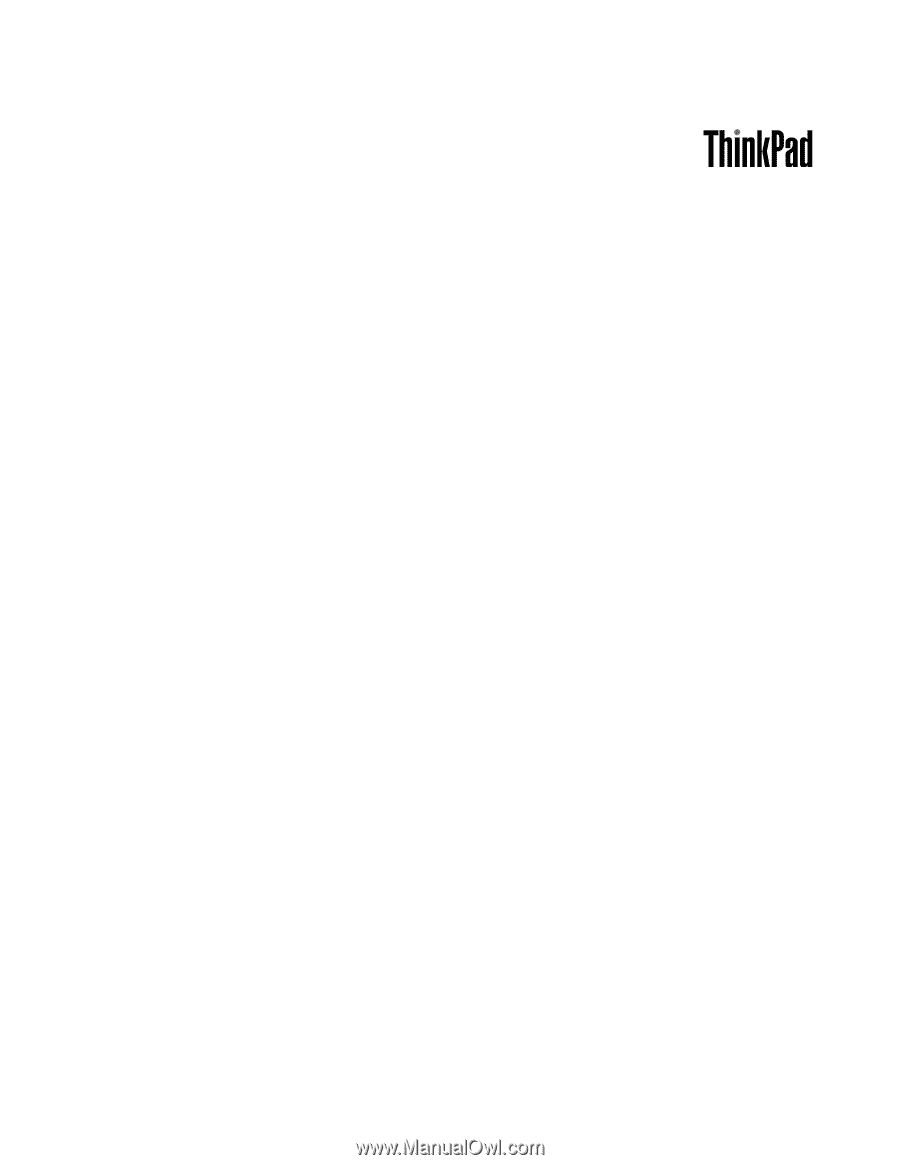
Uputstvo za korisnike
ThinkPad T430s i T430si